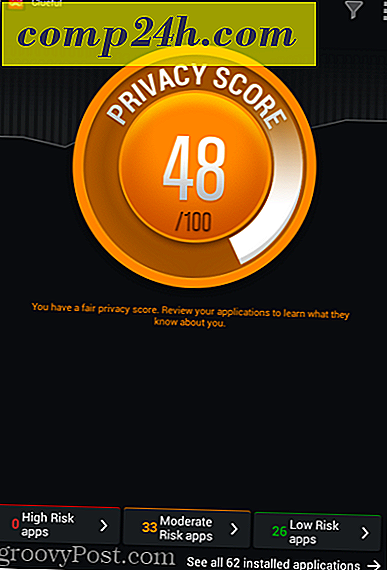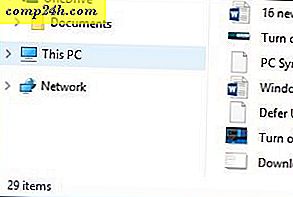Så här säkerhetskopierar du din Android-telefon Apps och data manuellt
 Innan du ringer runt med din Android-telefon, är det första som någon groovy geek skulle göra att utföra ett fullständigt system backup. När det gäller att göra Android-säkerhetskopior kan Titanium Backup hantera dem för dig. Men det enda problemet är att det kräver att din telefon är rotad. Visst finns det några andra alternativ där ute, som ASTRO, som inte kräver root. Titanium Backup packar dock fler funktioner än resten, och är lätt det bästa verktyget för jobbet.
Innan du ringer runt med din Android-telefon, är det första som någon groovy geek skulle göra att utföra ett fullständigt system backup. När det gäller att göra Android-säkerhetskopior kan Titanium Backup hantera dem för dig. Men det enda problemet är att det kräver att din telefon är rotad. Visst finns det några andra alternativ där ute, som ASTRO, som inte kräver root. Titanium Backup packar dock fler funktioner än resten, och är lätt det bästa verktyget för jobbet.
Säkerhetskopiera dina telefonapps med Titanium Backup
Obs! Titan-säkerhetskopiering kräver root- åtkomst, om din telefon inte är rotad kan du inte använda den här appen.
Steg 1
Ladda ner Titanium Backup från Android-marknaden. Jag har länkat den fria versionen men det finns också en betald version med några extrafunktioner. För alla avsedda ändamål är den fria versionen det som de flesta använder. Första gången du startar Titanium Backup, kommer det sannolikt att begära tillstånd för Superuser (root).


Steg 2
Om det här är första gången du kör Titanium Backup, har du förmodligen inte rätt version av BusyBox. Men även om du tror att du gör det kommer det inte att skadas för att leta efter en uppdatering.
Tryck på problemen? knappen för att komma till menyn.
Obs! Standardkatalogen för säkerhetskopiering är sdcard / TitaniumBackup. Om du föredrar att vara någon annanstans kan du ändra platsen i Inställningarna ( telefoner som kör Android 2.2 eller senare ).

Från dialogrutan "Problem" trycker du bara på Hämta BusyBox och sedan på nästa. Tryck på Ja, gör det
BusyBox kommer nu hämta den senaste kompatibla versionen och sedan stänger Titanium Backup. Vid denna tidpunkt startar du bara appen och fortsätter framåt.


Steg 3
Tillbaka på huvudskärmen för Titanium Backup Tryck på menyknappen på utsidan av telefonen. Från menyn som visas trycker du på Batch .
På grupplistan trycker du på Kör- knappen för säkerhetskopiering av alla användarapps + systemdata.


Steg 4
Du får se en ytterligare bekräftelsesskärm som ger dig möjlighet att avmarkera program för säkerhetskopiering. Klicka bara på Kör batchoperationen och den börjar. Allt du behöver göra är att vänta i 5-10 minuter medan appen städar hela din telefon.


Gjort!
Alla systemdata och appar på telefonen ska nu vara helt säkerhetskopierade till ditt SD-kort. Du kan nu utföra systemåterställningar utan att behöva oroa dig för att förlora din appdata, eller du kan bara röra sig till dina hjärtan innehåll och veta att allt är sparat.
För att återställa en säkerhetskopiering, gå bara till menyn Batch igen men den här gången Kör Återställ alla appar med data .